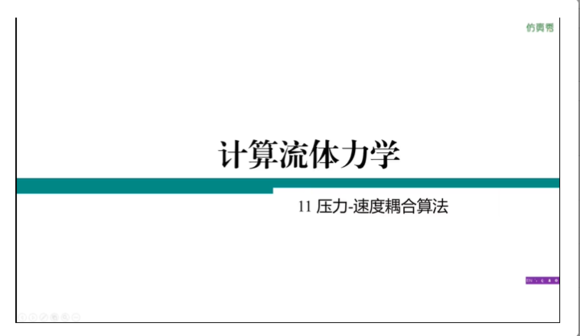四十、Fluent 颗粒\气泡PBM模型
1. PBM模型概念

PBM模型被称为群体平衡模型。可考虑颗粒粒径分布,并考虑颗粒(气泡)的成核、生长、分散、溶解、聚集和破碎产生分散。与DPM模型、DEM模型等应用场景不同。
应用场景:
可以应用种群平衡的情况包括结晶、气相或液相的沉淀反应、气泡柱、气体喷射、喷雾、流化床聚合、造粒、液-液乳液和分离以及气溶胶流动。
碍于篇幅问题,本文主要介绍了PBM参数的设置流程及部分比较重要的参数,其他参数的具体含义及设置依据,下篇文章会详细介绍。
2. 模型描述

模型很简单,为二维旋转对称图形,直径为0.29m。模型下部为水,下部入口处有0.23m的区域有空气泡以0.02m/s的速度向上流动。气泡初始为等直径为3毫米,在鼓泡塔中会进行破碎长大等,因此在鼓泡塔中的直径不同。同时模型的上方会有一部分空气,并没有被水填充满。出口也认为气泡等直径为3毫米

3. 基本设置

3.1 导入网格:
使用Fluent软件打开Chapter41.msh.gz网格文件,文件在本文末尾链接资源内。

注:这里模型是横着的,可以通过camera将模型方向调整为竖直的。
3.2 修改模型尺寸
本案例模型尺寸不需要修改,打开Scale mesh查看模型尺寸是否正确

3.3 求解器设置
基于压力求解器,瞬态设置,勾选重力,设置重力加速度为X轴-9.81,2D Space勾选Axisymmetric,可参考文章十四.FLUENT中2D Space设置

4. 设置计算模型

4.1 能量方程
能量方程不必打开

4.2 湍流模型设置
标准k-e模型,标准壁面函数

4.3 PBM模型
PBM模型只能在mixture或者eulerian多相流模型中打开。
打开欧拉模型,Number of Eulerian Phase设置为2,表示两相流

4.4 添加water-l材料
双击air,打开材料设置界面

单击Fluent Database,找到water-liquid,点击copy,即可添加water材料

4.5 设置相
设置液态水water为主相,空气为次相,并分别在Name处改名。

设置主次相的原则:主相为流体连续相,次相为气泡或者颗粒。
切换到次相空气,会显示如下界面。
此处不必指定直径,在后面的PBM模型的设置中,也会指定颗粒粒径的分布,最终用sauter-mean粒径会覆盖掉此处指定的值。

5. PBM模型设置

5.1 打开PBM模型
打开欧拉模型后,最上面一行最后一列可以看到
Population Balance Model,即PBM模型,点击此列可设置PBM模型
需要设置的内容较多,这里简单介绍,后面会出一篇详细参数设置理论的文章

注:
之前的版本19.2:必须采用TUI命令开启(必须是mixture或者eulerian)
现在的版本2021R1:不需要TUI打开,欧拉或者混合模型界面就有PBM模型
5.2 模型方法Method
可采用
– Discrete
– Inhomogeneous discrete
– Standard moment
– Quadrature moment
– DQMOM
前两个都是离散的方法,后三个都是矩阵的方法。本案例使用Discrete

5.3 粒径设置方式
粒径设置有两种方式,第一种Geometric Ratio即通过几何比率设置;第二种File,通过文件导入,文件格式有一定的要求。

上图界面中的Kv是一个和颗粒形状相关的参数,默认值为球形颗粒参数。其他的设置如Print Bins和Size Calcutator,相对不那么重要,这里不再说明。
5.4 颗粒粒径区间Bin设置
使用第一种方式Geometric Ratio设置粒径分布,需要设置Bins。
本例设置参数:Bins=6,Ratio Exponent=2,Min diameter=0.001191
Bins栏的phase为次相。bins表示的是颗粒粒径分了多少段,数值为几表示分了几段。Ratio Exponent表示的是颗粒体积等比系数。本案例粒径为气泡直径

Min diameter表示的是颗粒粒径的最小值。Max diameter不必设置,经过bins和Ratio Exponent的设置后能够自动求解出Max diameter。具体计算原理下篇文章会介绍
颗粒
5.5 Phenomenas现象设置
PBM可以模拟四种颗粒/气泡现象。分别是:
Nucleation Rate:核化
Growth Rate:长大
Aggregation Kernel:聚集
Breakage Kernel:破裂
本案例勾选Aggregation Kernel和Breakage Kernel

6. 操作条件设置

设置操作密度可加快收敛,对结果没有影响。在自然对流,打开布新涅斯克假设时,操作密度影响巨大。
设置依据:
对于多相流,操作密度一般设置为密度较小的一相

7. 边界条件设置


7.1 vinlet边界设置
设置为速度入口边界条件

混合相:湍流强度和水力直径的设置会影响收敛的快慢,但不会应该收敛的结果。参考文章
三十三、Fluent边界条件湍流参数设置详解
空气相:由于工况为入口处有空气泡以0.02m/s的速度向上流动。气泡初始为等直径为3毫米,出口也认为气泡等直径为3毫米
因此设置入口空气相速度为0.02 m/s,入口空气相体积分数为1,指定Bin-3-fraction为1。Bin3刚好是颗粒粒径为0.003m

最上面的VOF等于1,表示进口全是颗粒/气泡。下面的Bin3-vof等于1表示进口颗粒的粒径只是bin3所表示的粒径。
液态水相:速度设置为0
7.2 outlet设置
设置为压力出口边界条件

混合相:与vinlet设置相同
空气相:出口也认为气泡等直径为3毫米,出口空气相回流体积分数为1,指定Bin-3-fraction为1。Bin3刚好是颗粒粒径为0.003m

8. 求解方法

8.1 求解方法
Solution-Solution Methods
PBM方程默认离散格式的求解精度是 First Order Upwind,亚松驰因子是0.5。保持默认即可

8.2 求解控制
Solution-Solution Controls
保持默认即可

9. 初始化

标准初始化,Compute from选择vinlet

单击Initialize后,进行patch操作
注:这里需要注意,由于Compute from选择vinlet,初始化空气的体积分数为1,因此需要将模型下标区域patch为水。
下面需要进行patch操作,在patch之前需要标记要patch的区域
标记区域
Domain-Adapt-Refine/coarsen-cell registers-New-Region




按上图输入数值,单击save/Display可显示标记的计算域下半部分区域。

Patch air区域
在初始化界面下单击patch,只有初始化之后,patch按钮才可用

按上图设置,Phase选择air,Variable选择Volume Fraction,Value输入0,Registers to Patch选择刚才标记的区域region-0。注意,不要选择surface。单击patch。此时计算域下半部分为液相区。
通过Results-Graphics-Contour可查看patch之后的相分布,若patch操作正确,则相分布应如下图。

10. 计算设置

Time Step Size设置为0.001,时间步设置为1000步,每时间步最大迭代次数设置为20.

11. 后处理

11.1 air相流速云图

11.2 Bin3=0.3mm气泡体积分数分布

11.3 出口颗粒粒径分布